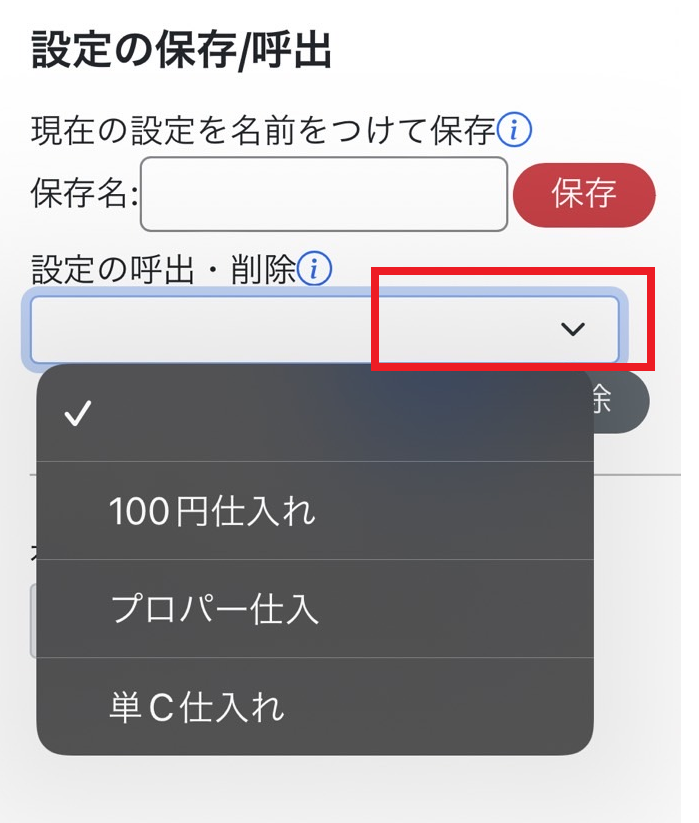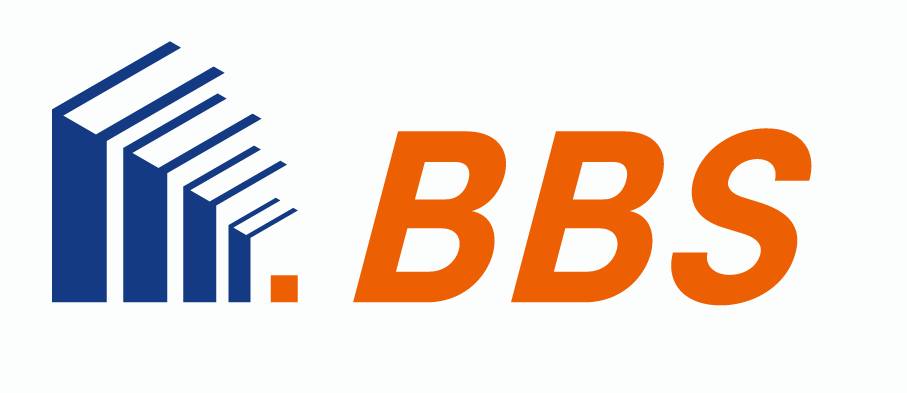本せどりで、
こんなことに悩んでいませんか?
- ビームしても読み込み速度が遅い・・・
- androidoでリサーチアプリが連動しない・・・
- Keepa画面の表示が別画面で見づらい・・・
- 仕入れのための情報量が足りない・・・
- 仕入れ判断に時間がかかる・・・
- 仕入れアラートに掛かった商品が探しづらい・・・
- 仕入れてみたものの売れ残りが多い・・・
- ライバル情報を見るためにAmazonに飛ぶ・・・
- データ詰まりがおきる・・・
- データが古い・・・
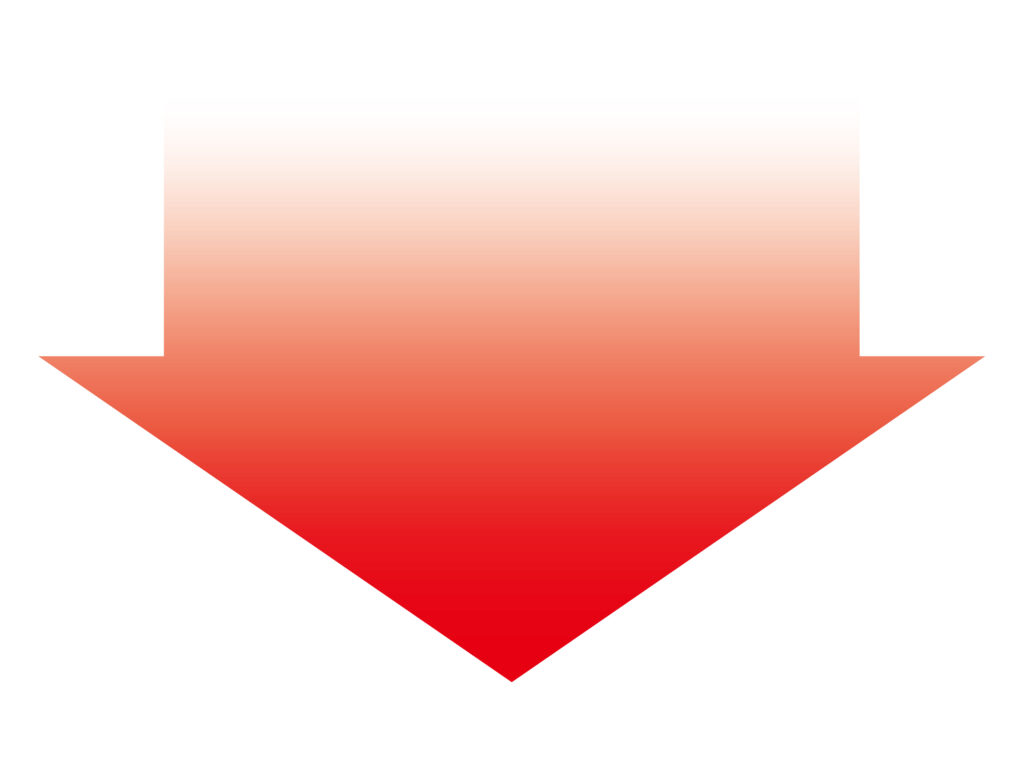
こんな悩みを解決してくれるのが
BBSです!!
●BBSとは
Book Beam Search(以後BBS)は
JANコードやISBNコードを
KDCシリーズなどのバーコード機器で
読み取った情報に基づいて、
Amazon上の現在の販売情報を検索する
仕入補助ツールとなります。
BBSはWebアプリとなっておりますので、
PCやスマホの機種に依存することなく
利用することができます。

●動画説明
●会員登録方法
会員登録
① コチラにアクセスしてください。
https://bbs-sedori.com/
② 無料会員登録のボタンをクリックしてください。
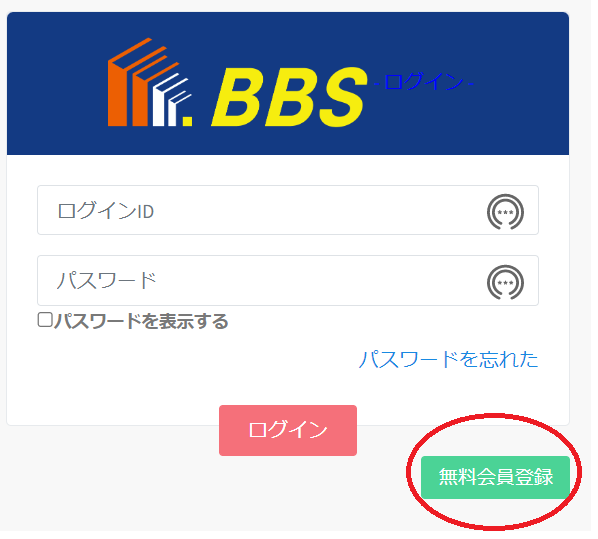
③ トークンを発行するのボタンをクリックします。
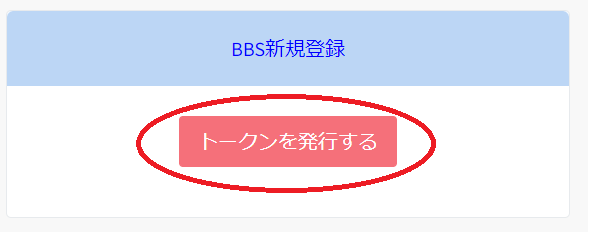
③ Amazonセラーセントラルのログイン画面が表示されますので、ご自身のセラーにログインしてください。
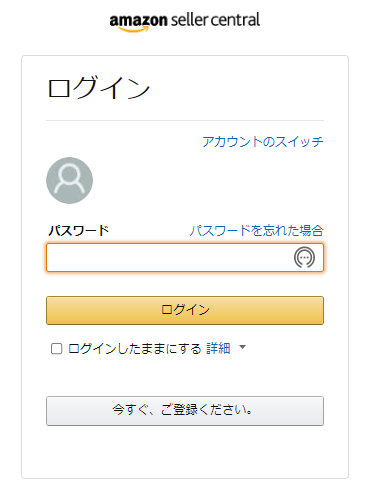
④ 画面下部のチェックボックスのチェックを入れて
【Confirm】のボタンを押してください。
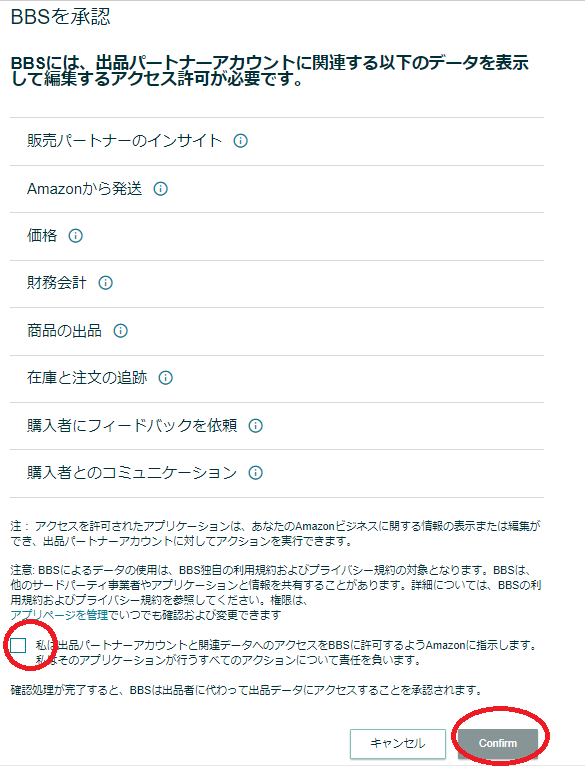
➄ BBSの新規登録の画面が表示されます。ご希望のユーザIDとパスワードを入力して【登録する】ボタンを押してください。
*パスワードは半角英数5文字以上で設定してください。
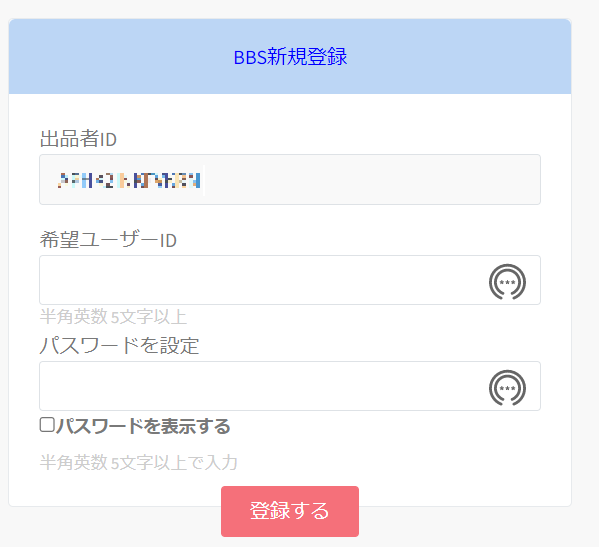
●ログイン方法
ログイン方法
①コチラにアクセスしてください。
https://bbs-sedori.com/
② 以下こちらの画面から以下を入力する
・メールアドレスまたはログインID
・パスワードを入力する。
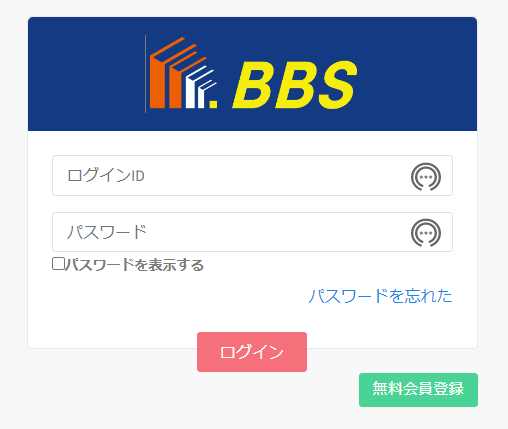
ショートカットアイコン
BBSはWebアプリなのでお気に入りなどで管理してもいいですが見つけるのに時間が係る場合があります。
そのため、スマートフォンにショートカットのアイコンを作成しておきましょう。
iPhoneの場合
① ブラウザ(safari)でWEBページを開いた状態で下部の赤丸のアイコンをタップ。
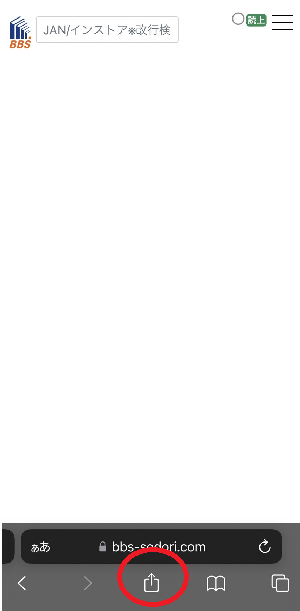
② 出てきたメニュー内の「ホーム画面に追加」をタップ。
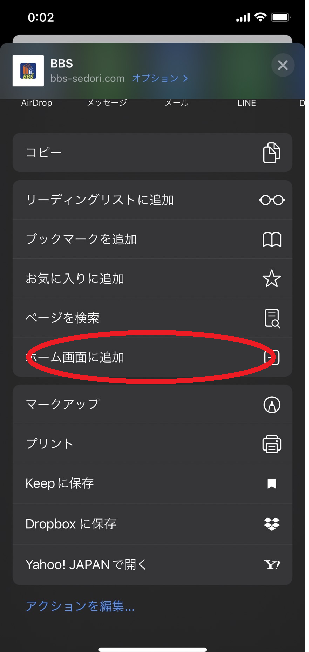
③ 画面右上の「追加」をタップ。
※アイコンになる画像と、タイトルが出てきます。
タイトルは短めに編集可能。
※アイコンの設定がないサイトは、サイト表示を
サムネイルにした画像が自動で設定されます。
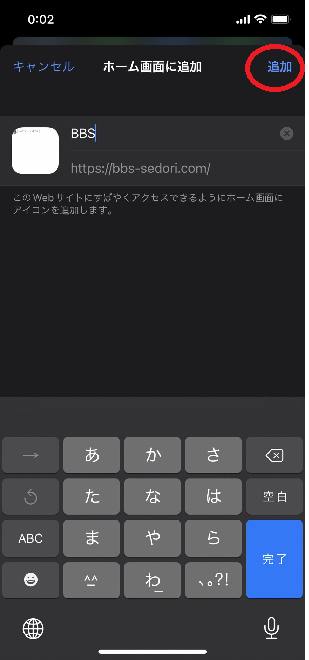
④ ホーム画面にアイコンが追加され完了です。
Androidの場合
① 標準ブラウザでホーム画面に追加したいWEBページを開きます。
次に赤枠で囲った3つの点をタップします。
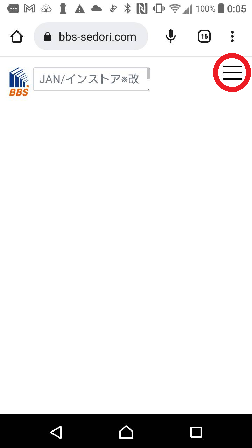
② 「ホーム画面に追加」をタップします。
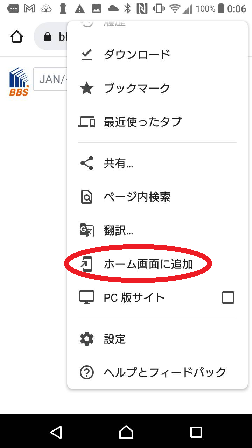
③ ホーム画面にアイコンが追加され完了です。
BBSアクティベート方法
こちらでは
BBSのアクティベート方法に
ついて解説します。
こちらの動画をご覧頂くと
詳しく解説しておりますので
ご確認をください。
動画解説
テキスト解説
下の画面の状態が
アクティベートしていない状態です。
この状態は、ホーム画面で検索しても
動作しません。
利用するには、有料または無料の
アクティベート欄にコードを入力してください。
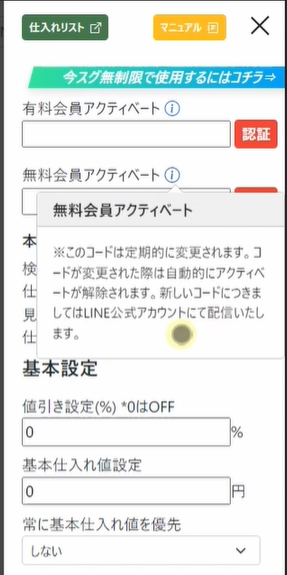
無料アクティベート
無料会員で利用できる検索回数は
【50リサーチ/日】となります。
上限以上の回数でリサーチしたい人は
画面上部の【今スグ無制限で~】をタップしていただき、
インフォトップにてBBS有料会員の登録をして下さい。
無料会員アクティベート欄に
入力するコードは、
BBSのLINE公式アカウントにて
配信しております。
なお、このコードは
定期的に変わりますのでご注意ください。
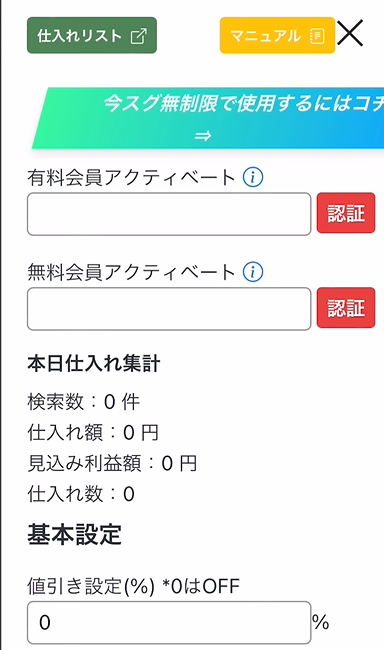
無料会員のアクティベートが成功すると
検索画面の検索窓の横に
【無料】のマークが表示されます。
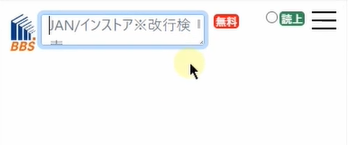
有料アクティベート
有料会員になると
BBSを無制限に利用することができます。
有料化にしたい場合は、
【今スグ無制限で利用するにはコチラ】
をクリックして、
インフォトップ(決済代行)にて
決済を済ませてください。
決済が完了したら、
インフォトップにて登録した
メールアドレスを有料会員アクティベート欄に
記入して認証ボタンをおします。
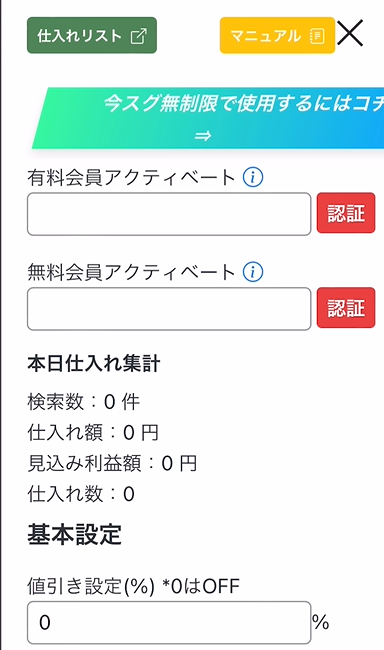
有料会員のアクティベートが成功すると
検索画面の検索窓の横に
【PRO】のマークが表示されましたら
有料アクティベート完了となります。
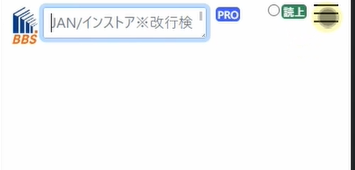
●BBSの使用上の注意
iPhone使用時の注意点
BBSをiphoneで使用する場合には、
検索窓にフォーカスを
当てない(選択していない)状態で
ビームを利用してください。
※以前はBBSを使用する場合には、
スマートフォンのキーボードを
必ず英語キーボードにする必要がございましたが
2022/11/26以降は必要ありません。
検索窓を使用する場合は
手入力(ISBNまたはキーワード検索)
を実施する時のみとなります。
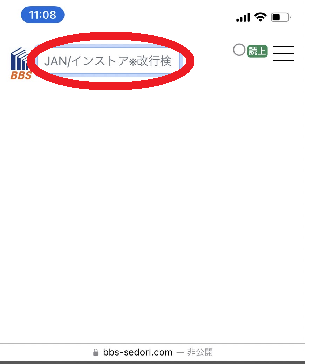
なお、バーコードリーダー(KDCシリーズ)が
接続している場合は本体左側の上下ボタンの
下ボタンを押すとキーボードが表示され
て容易に切り替えをすることができます。
LINEなど他にツールを使用する場合など
この切り替え方法が有効となります。

Android使用時の注意点
BBSをAndroidで使用する場合には、
検索窓にフォーカスを
当てない(選択していない)状態で
ビームを利用してください。
※以前はBBSをAndroidを利用する場合
【KTSync】のキーボードアプリを
使用する必要がございましたが
2022/11/26以降は必要ありません。
検索窓を使用する場合は
手入力(ISBNまたはキーワード検索)
を実施する時のみとなります。
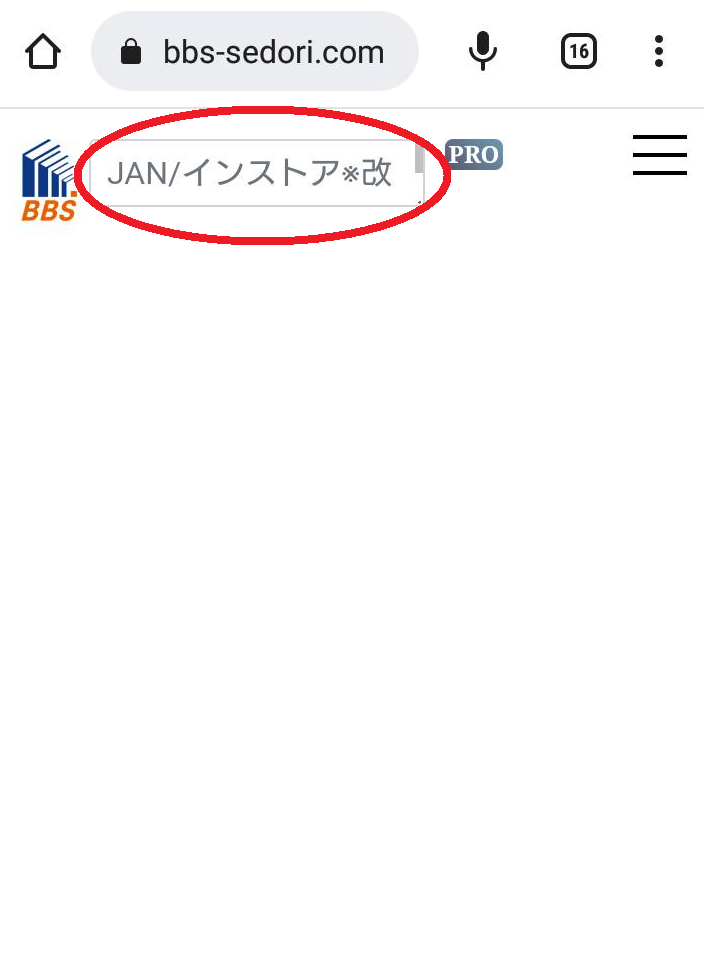
このアプリを使用することで機種依存だった
キーボードを安定させることができます。
iPhone/Android共通の注意点
BBSで使用するバーコードリーダの接続方式は
HID方式で接続してください。
SPP方式では使用できませんのでご注意ください。
例)KDCシリーズでのHID方式の設定例
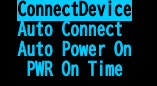
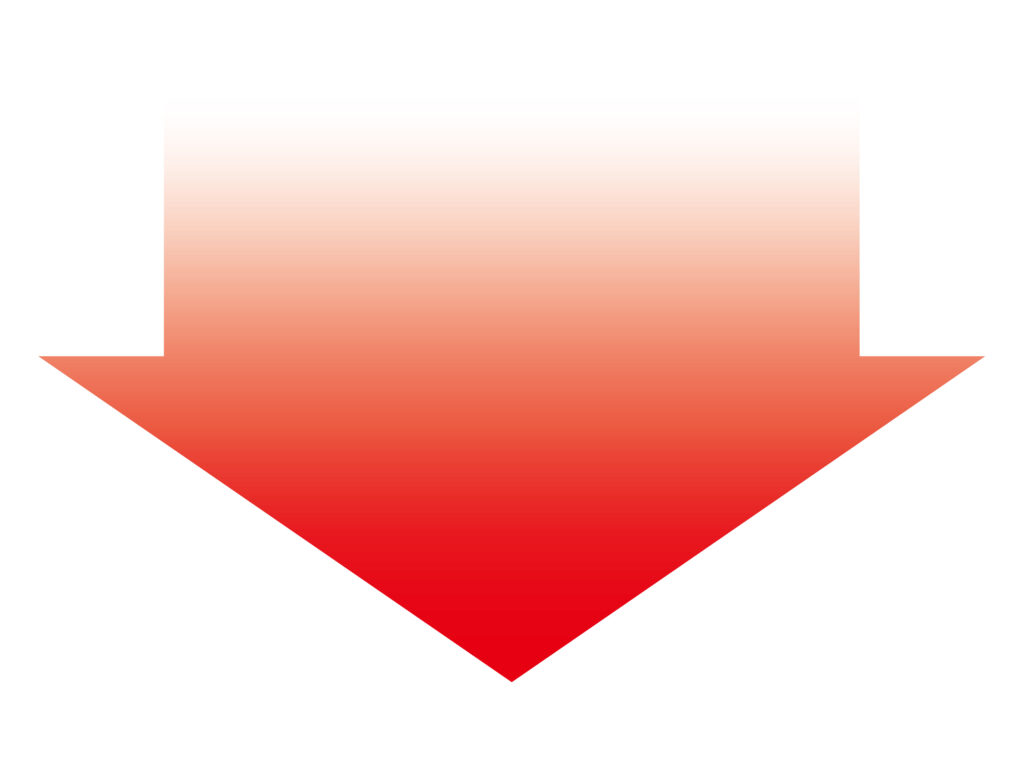
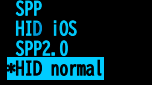
iphoneは「HID iOS」を選択
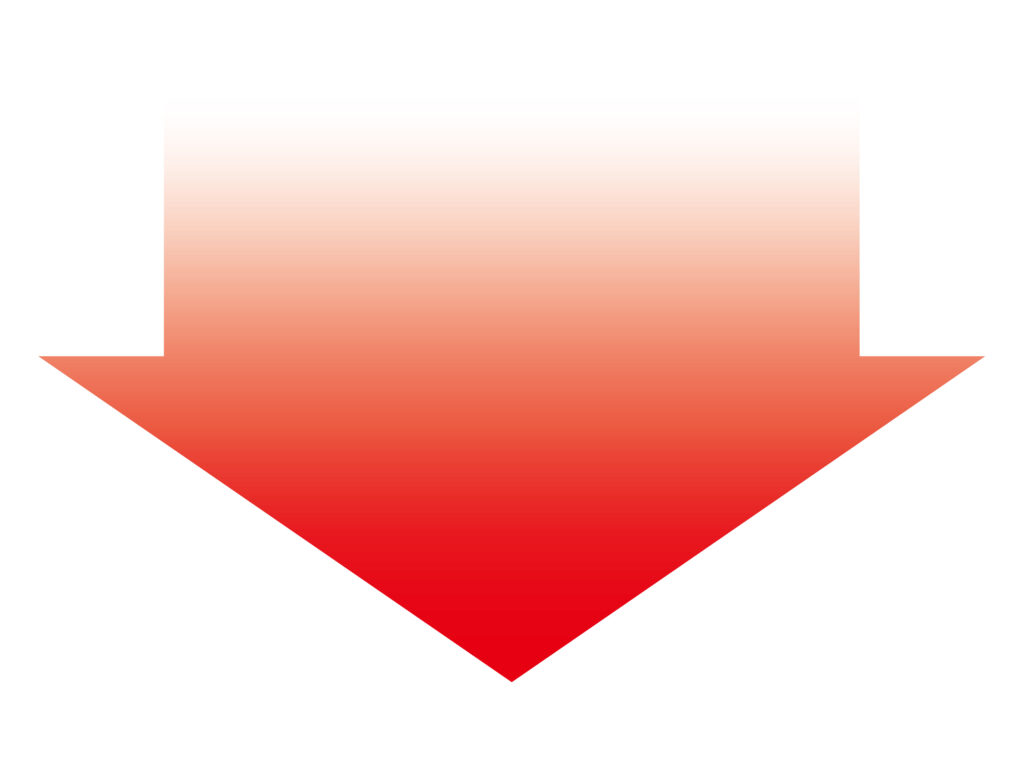
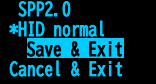
【注意】検索に時間がかかる場合
店舗によっては通信状態が悪い場合があります。
情報取得に時間が係る場合があります
その為、検索時間がかかる、固まるなどの事象の場合には
以下のことを実施してください。
iPhoneの場合
画面下にスワイプすることでデータをリセットできます。
Androidの場合
ページの再読み込みをすることでリセットできます。
動作が遅い場合には、再立ち上げまたは、
スマートフォン自体の再起動をお願いします。
●BBSホーム画面の説明
検索前画面
① 検索窓
こちらにビームなどでISBNやJANコードを入れる。
入力はバーコードリーダ経由ならびに直接入力も可能
② 設定ボタン
三本線をタップするとBBSの設定項目に移動することが出来ます。
③ 読上ボタン
コチラのボタンを有効すると音声読み上げが可能になります。
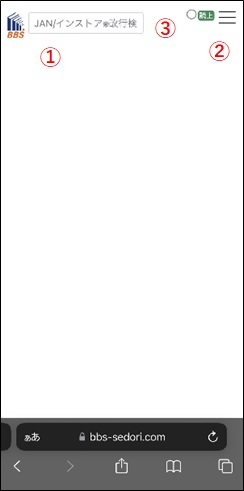
検索後画面
画面機能の説明
検索した商品が設定したRankと
利益に達した場合は背面が赤くなります。
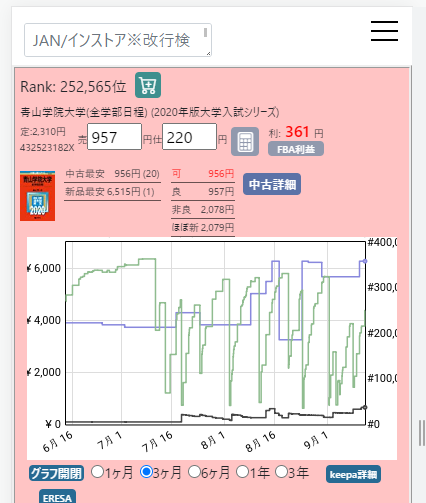
検索した商品が高回転アラートRankと利益に
達した場合は背面が青くなります。

電卓のボタンを押すと
割引率などの選択画面が表示されます。
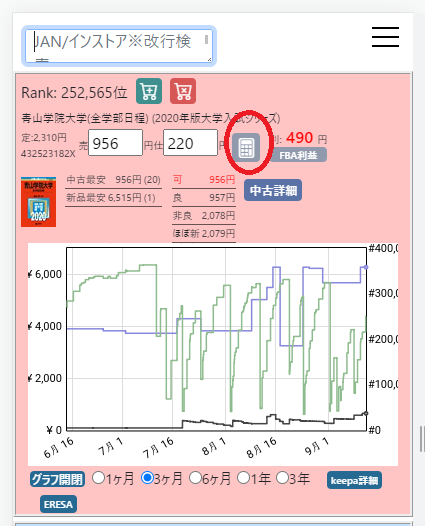
これはセールなどの割引があった場合や
特定の商品に割引が掛かっていた場合など
仕入額が変動して利益を確認したい場合に便利な機能です。
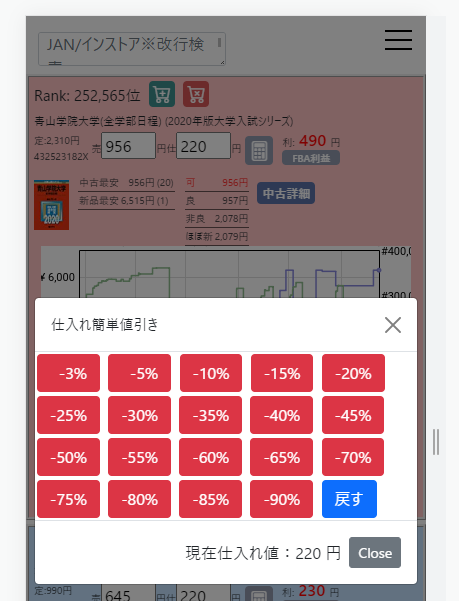
BBSの利益計算は自己発送の場合を
算出しております。
赤枠四角のFBA利益をタップすると
色が変化し、利益額がFBAで
販売された場合を想定して計算します。
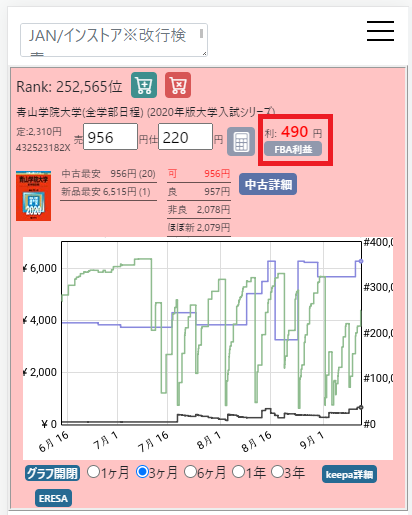
FBAの利益計算から
自己発送に戻したい場合は
再度、FBA利益ボタンを押すと
自己発送の利益額にかわります。
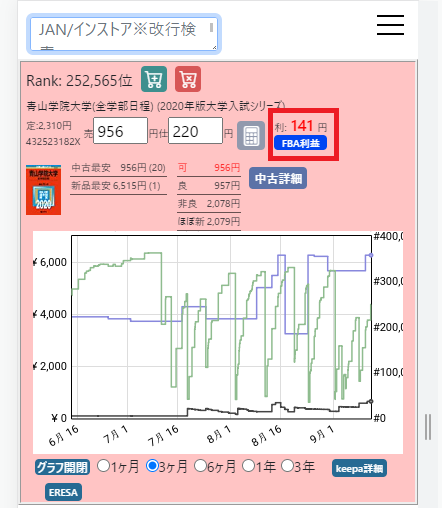
赤枠の【中古詳細】をタップすると
最大20セラー分の価格情報(本体、送料)
コンディション、発送方法(自己発送・FBA)
発送リードタイム、説明文が表示されます。
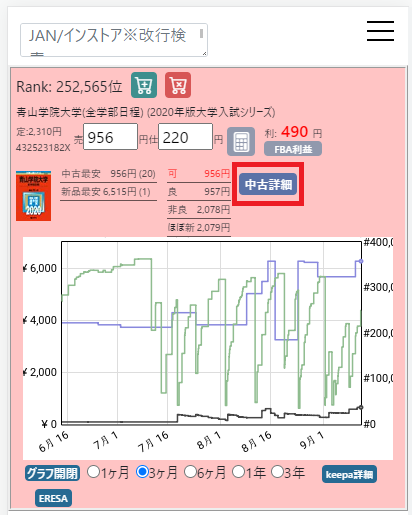
なお、中古詳細は上下の×ボタンで
元のページに移動することができます。
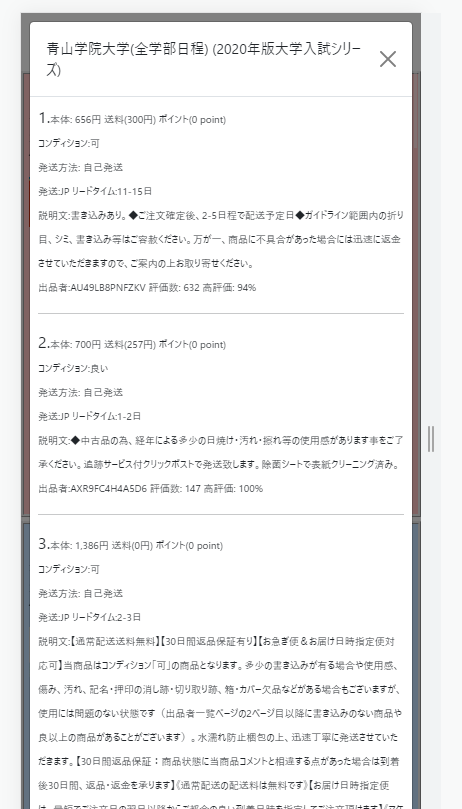
画面左下のグラフ開閉ボタンを
押すとKeepaの画面が開閉します。
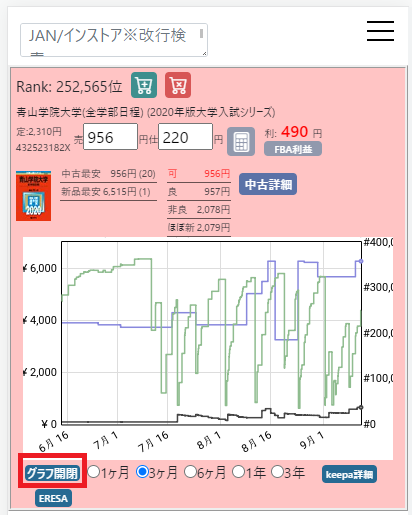
右下の【Keepa詳細】ボタンを
押すとkeepaの画面に移動し
より詳細なグラフをみることができます。
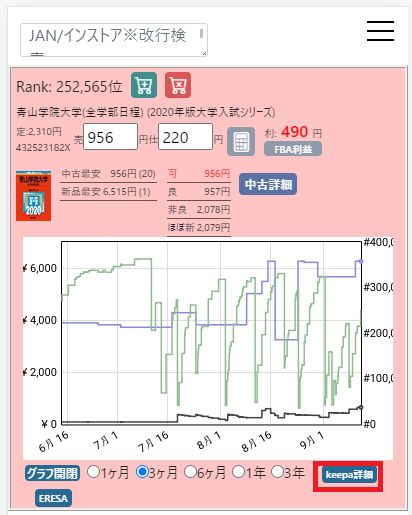
keepaの有料化していない人向けに
【ERESA】というサイトのリンクがあります。
【ERESA】は無料で売上グラフなどを確認できます。
デメリットとしては別サイトに移動するので
表示が切り替わるまでに若干の時間がかかる事です。
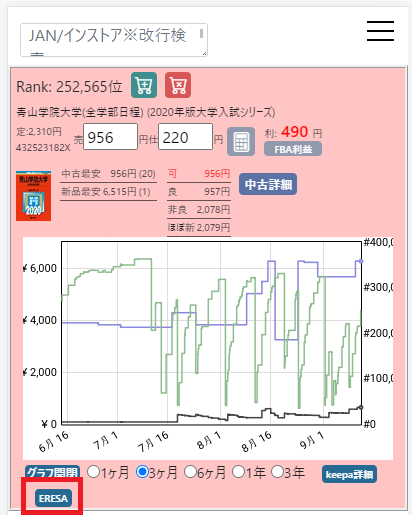
【ERESA】の画面
こちらがERESAの画面となります。
無料版と有料版があり、
表示される範囲が変わりますが
売上グラフだけであれば
無料版だけでも充分です。
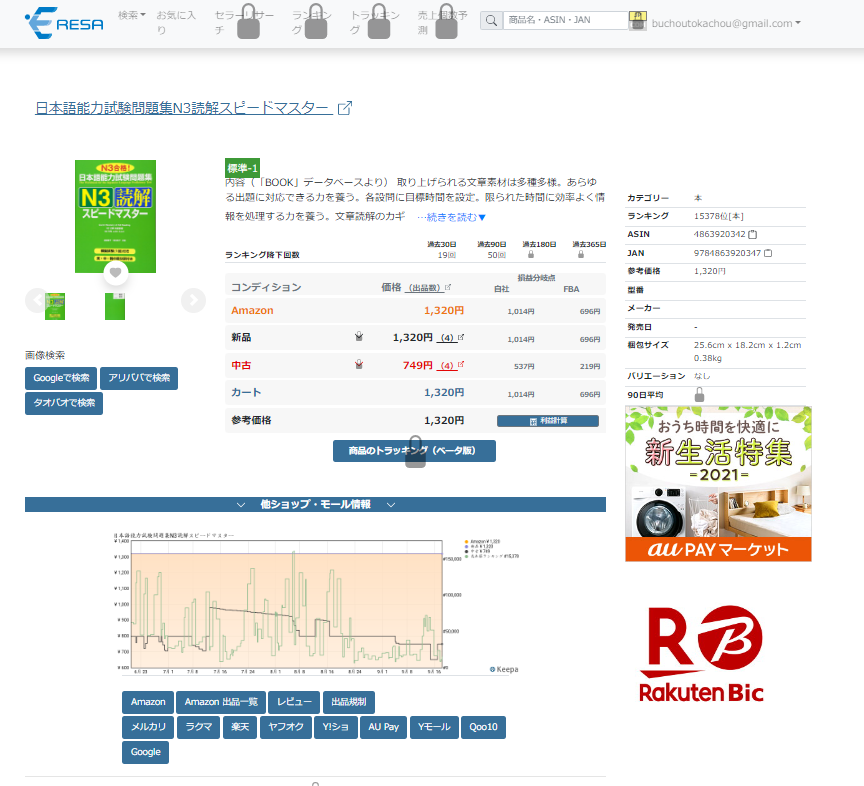
画面左上の【カート】ボタンを押すと
この商品が仕入リストに一時保管されます。
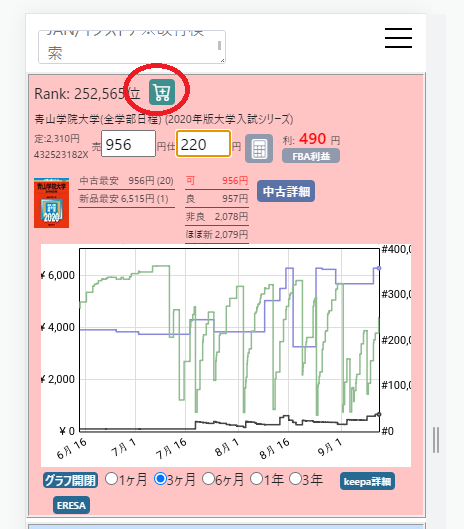
対象商品を仕入リストから削除したい場合は、
画面左上の【赤いカート】ボタンを
押すと仕入リストから削除されます。
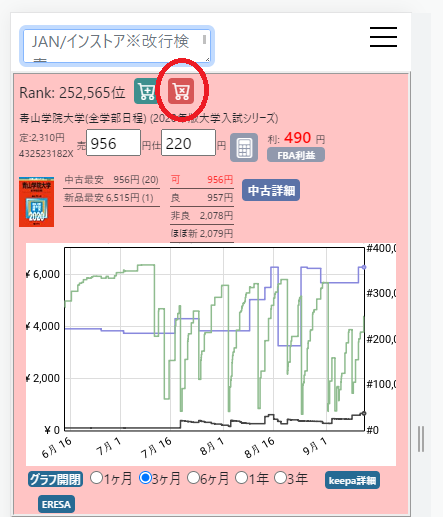
【仕入リスト】の画面&説明
設定画面上部の【仕入リストへ】の
ボタンを押すと仕入リストの画面に移動します。
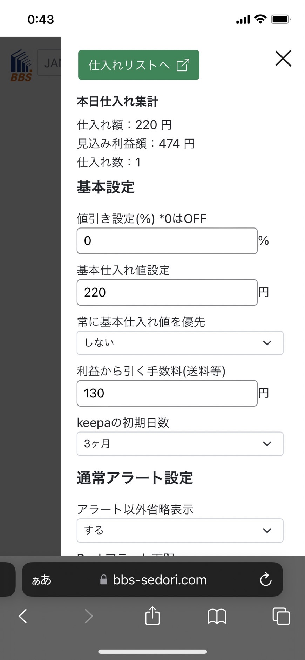
仕入リスト画面には保管された
商品を表示することができます。
仕入時と金額やランキングに変動がある場合は
【最新の情報を取得】を押すと
最新情報を入手することができます。
上部の三本線を押すと集計画面に移動します。
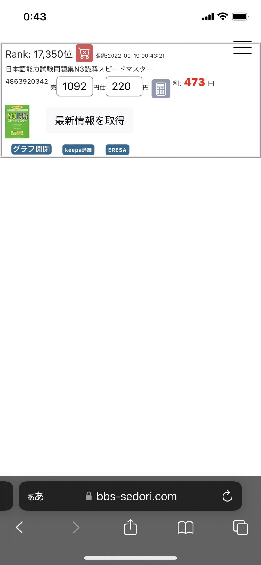
集計画面では
仕入リストに入れた時期ごとに
仕入額・見込み金額・冊数がわかります。
そしてCSVにてダウンロードすることが
可能です。
上部の【検索へ】のボタンを押すと
検索画面に戻る事ができます。
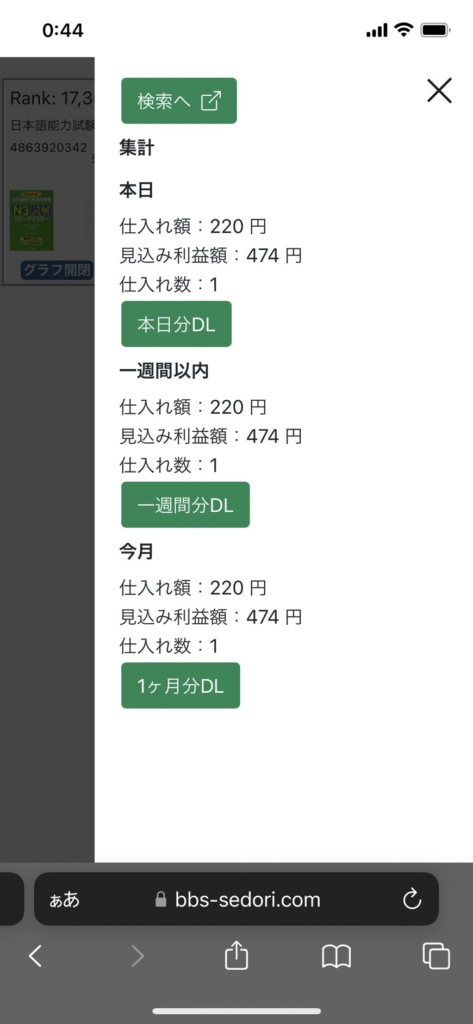
設定画面
基本設定
【値引き設定%】を設定すると
インストアコードの価格より設定した%の割引をします。
【基本仕入れ値設定】を
設置するとその金額を仕入値として判断します。
【常に基本仕入値を優先】は
文字通り、設定した金額を
優先して利益計算する形となります。
【利益から引く手数料】は
送料や資材費などを入れてください。
【Keepaの初期日数】
画面上に表示されるKeepaの
期間を設定することができます。
勿論画面からも切り返えることができます。
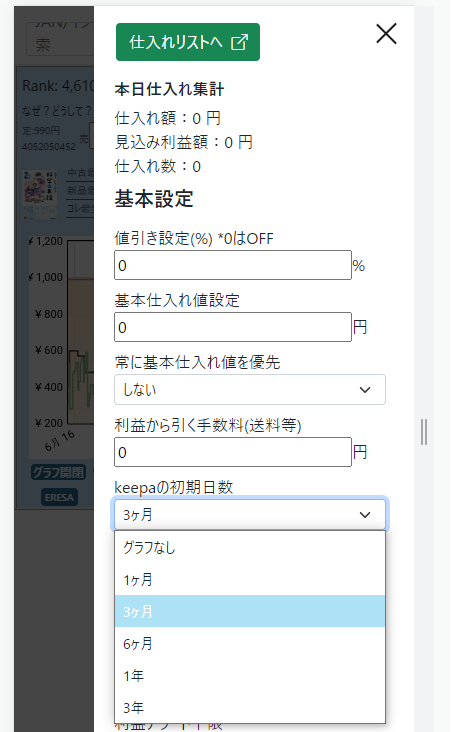
【カメラ読み取りボタン】
『なし』を選択した場合
カメラ機能は起動しません。
『左』を選択した場合
ホーム画面の左側にカメラボタンが
表示され、タップするとカメラ機能が
起動します。
『右』を選択した場合
ホーム画面の左側にカメラボタンが
表示され、タップするとカメラ機能が
起動します。
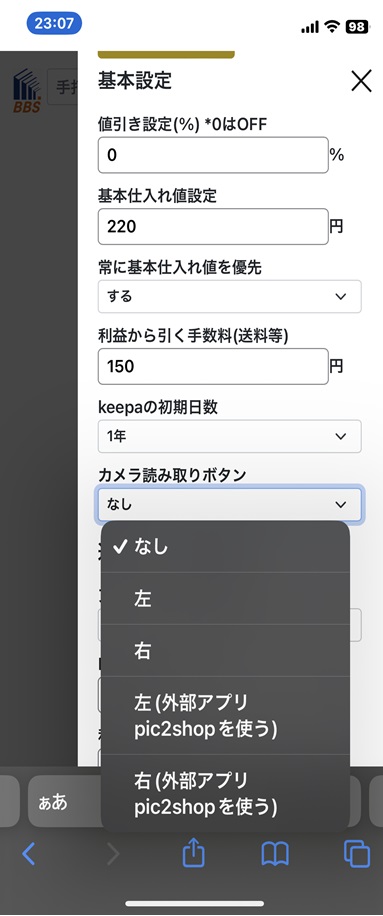
『左(外部アプリ~を使う』を選択した場合
ホーム画面の左側にカメラボタンが
表示され、タップするとPic2shopが
起動します。
*通常のカメラ機能で接続できない場合こちらをご利用ください。
『右(外部アプリ~を使う』を選択した場合
ホーム画面の左側にカメラボタンが
表示され、タップするとPic2shopが起動します。
*通常のカメラ機能で接続できない場合こちらをご利用ください。
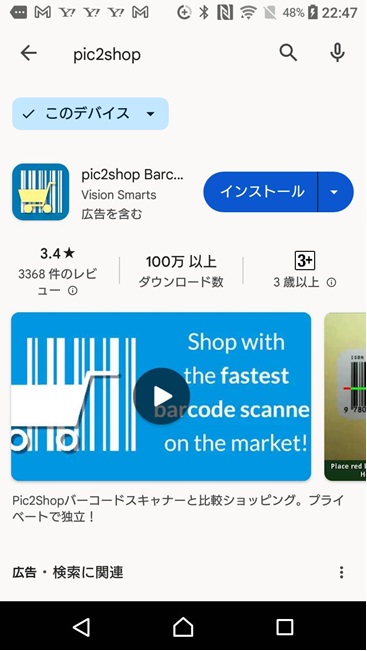
【Pic2shop入手方法】
アプリストアから pic2shop という
アプリをインストールします。
BBSの設定画面のカメラ読み取りボタンで外部アプリを使うに設定変更
カメラボタン押すとPic2shopが起動するので読み込みをしたら検索されます。
【注意事項】
BBSの設定画面のカメラ読み取りボタン
左を選択した場合は
カメラのボタンが左側に表示され
そのボタンをタップすると
カメラが起動します。
この際に、iPhone側から
下記のような注意が出るので
許可してください。
android版の同様の
許可確認がきますので
許可してください。
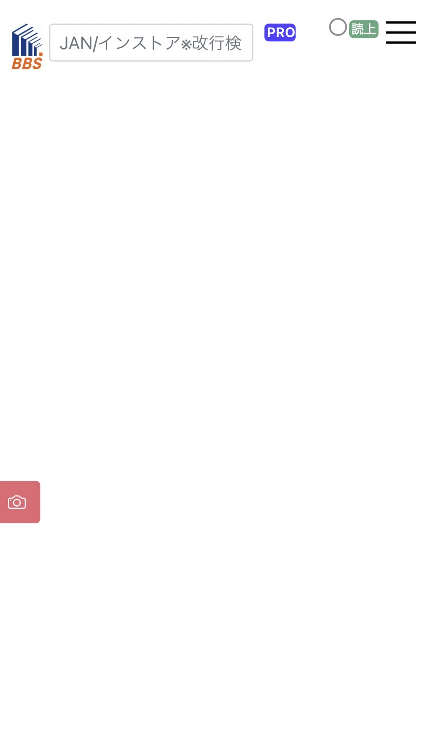
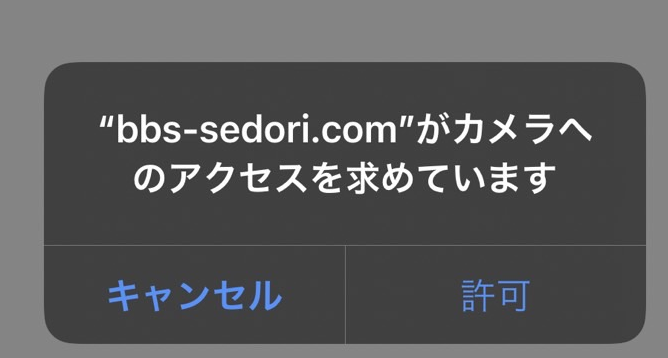
カメラを起動すると、ホーム画面の
上部のカメラ画面が表示されます。
赤枠内にバーコードが入るように
読み込んでください。
同一のバーコードを読み込んだ場合は
1冊のみのデータが表示されます。
上段の書籍JANバーコードに反応し
下段の書籍JANバーコード(192~)は
読み込みません。
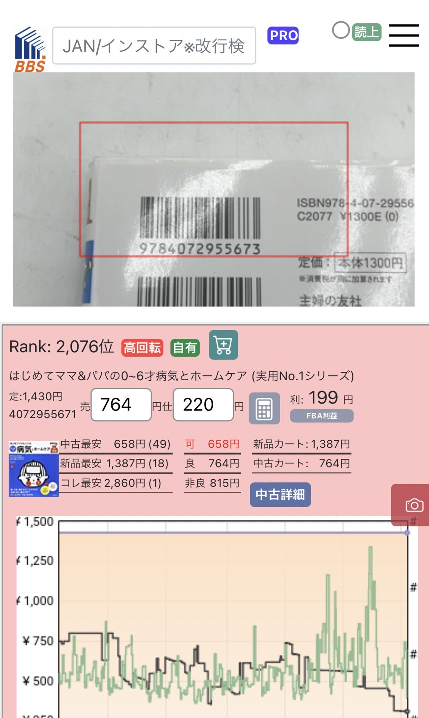
ブックオフのインストアコードのバーコードも
読み取り可能です。
この場合には、バーコードに
インプットしてある価格が取り込まれるために、
プロパー仕入を実施する方には便利です。
トコロテンの価格は無視する形になるので
単Cせどらーは注意がその他の設定項目を
調整するなど注意が必要です。
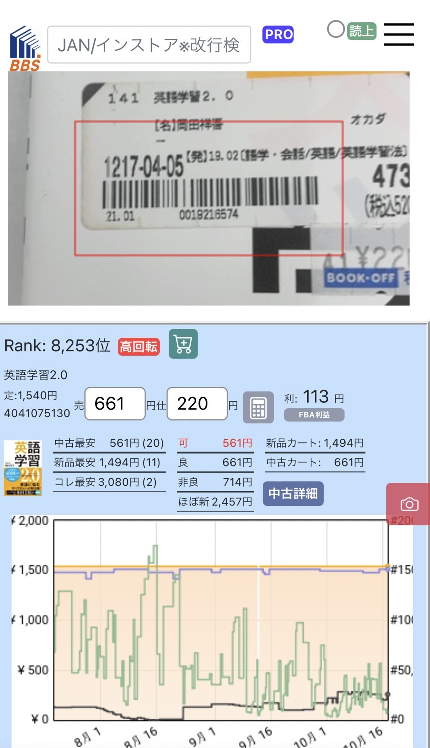
通常アラート設定1
【アラート以外省略表示】
しない・するの選択制で
ヒットしない商品の情報を
表示するしないの選択ができます。
表示をする場合は、
検索スピードが遅くなりますので
「する」を推奨します。
【利益アラート下限】
アラートをかける利益金額を入れてください。
【アラート基準】
中古最安にするのか?良いからを見るなど
コンディション別に設定すること ができます。
【アラート強調】
こちらは高利益の時に音声を強調する機能です。
高利益商品が音でわかるようにしました。

通常アラート設定2
【アラート商品読み上げ】
「する」を選択した場合は、
下記の設定に基づいて、音声読み上げを実施します。
*iPhoneの場合には、ホームの読み上げボタンにチェックが必要です。
「しない」を選択した場合は、
音声読み上げを実施しません。
【読み上げ内容】
読み上げる内容を編集することができます。
初期化ボタンで元に戻すことも可能です。
【アラート振動】
android限定ですが利益商品が見つかった場合に
振動する機能となります。
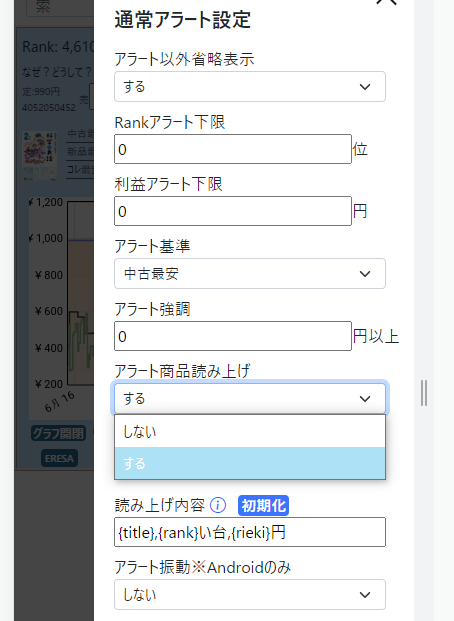
追加アラート設定1
【高回転アラート/ランキング】
こちらを設定すると範囲以内の
商品をリサーチした場合に
「高回転」とコールします。
0の場合には無視します。
【高回転アラート/利益】
設定したランキングと利益の
範囲以内の商品が見つかると
「高回転」とコールします。
0の場合には無視します。
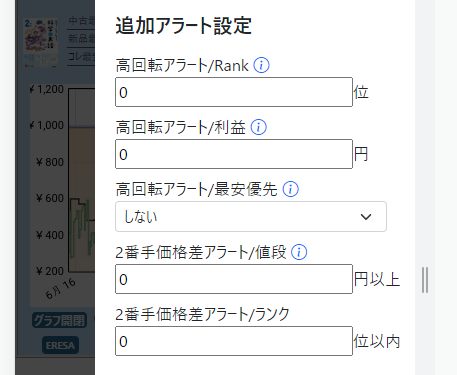
【高回転アラート/最安優先】
こちらを有効にすると最安値からの利益計算をします。
しない場合はコンディション別の利益計算をします。
【2番手価格差/値段】
【2番手価格差/ランク】
こちらは2番手の価格が設定の金額以上で
かつランキングが設定以内に
入った場合に「セカンドプライス」とコールされます。
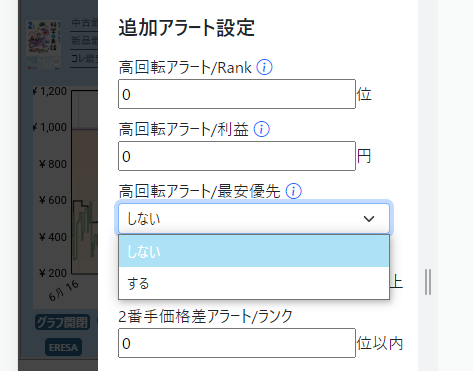
追加アラート設定2
【読み込み音】
鳴らすを選択するとリサーチ事に音が鳴り、
読み込みの確認が出来ます。
鳴らさないことや初回のみ音を出すことも可能です。
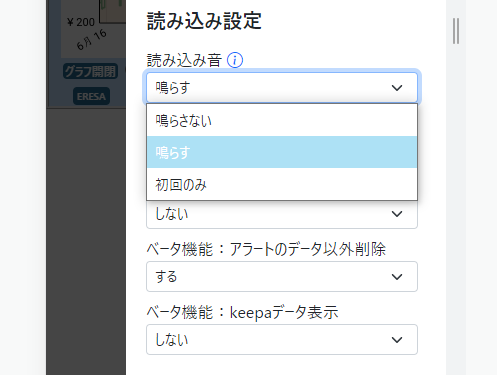
【NG音】
鳴らすを選択した場合異なったバーコードを
読み取った場合に異音でお知らせします。
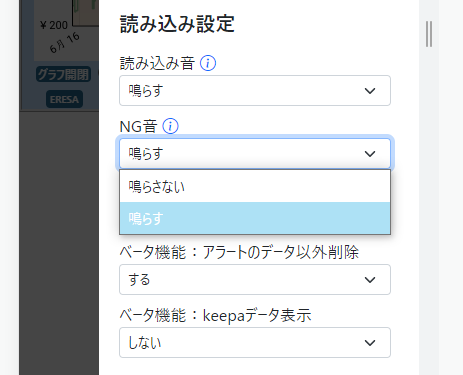
【読み込み振動】
こちらはandroid限定の機能で
読み込み事に振動する機能となります。
バッテリー消費が多くなりますので
計画的につかってください。
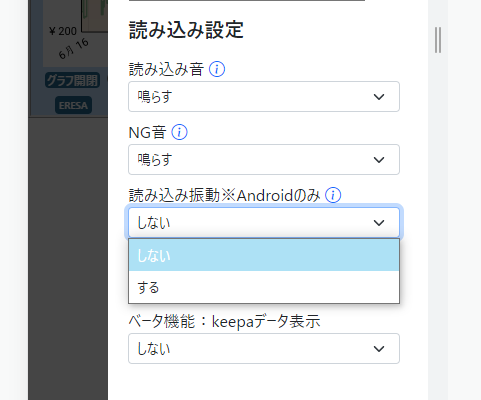
【アラートのデータ以外削除】
検索外の商品のデータを
取り込むか削除するかの選択です。
取り込んだ場合、データ量が多くなるので
検索速度が遅くなります。
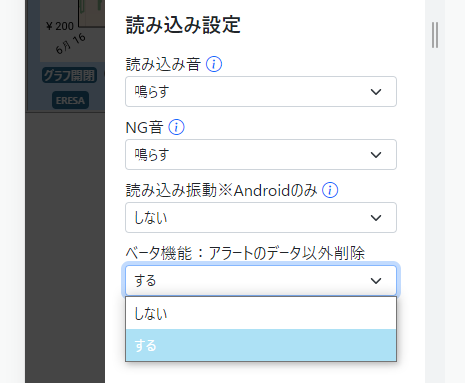
【Keepaデータ表示】
するを選択するとKeepaのデータを表示します。
しない場合は表示しません。
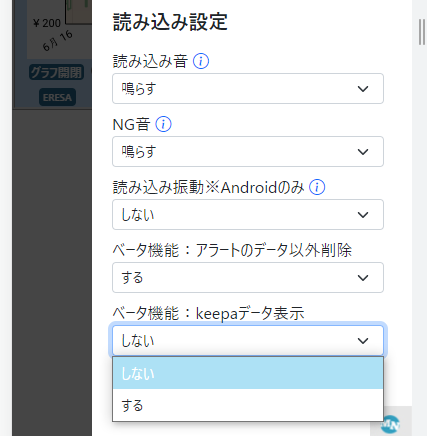
KeepaのAPIをいれることで
1、3、半年、1年の出品数など
より詳細な出品データを入手することが出来ます。
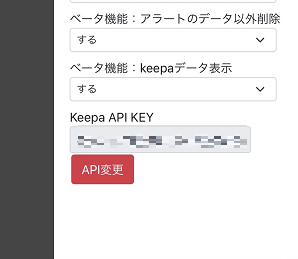
キーワード検索
BBSではキーワードで検索することが可能です。
キーワード検索を実行する場合は
設定画面の【Keyword Mode OFF】を
タップして、【Keyword Mode ON】へ
変更してください
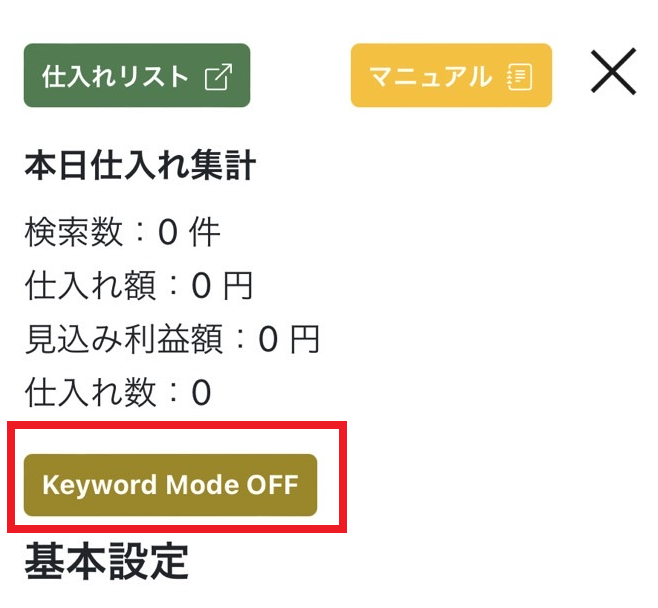
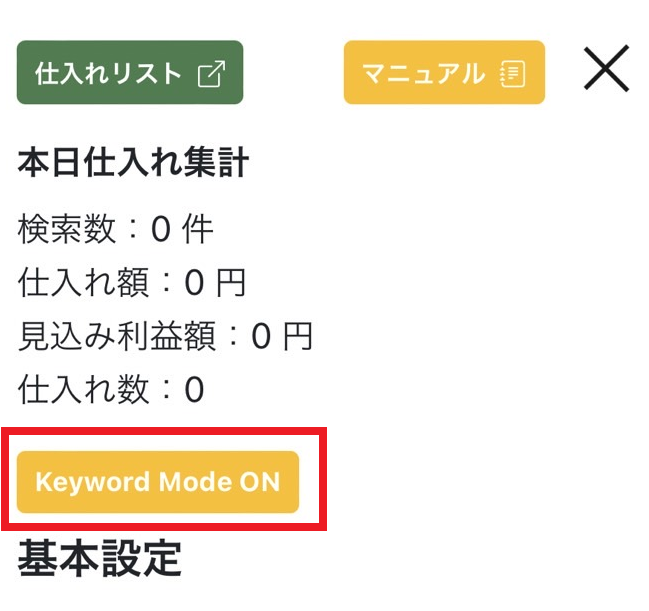
キーワード検索モードの実行中には
ホーム画面に【Keyword】が表示されます。
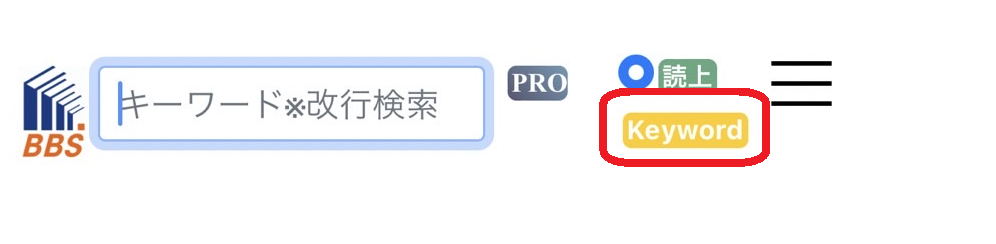
設定の保存/呼出
BBSでは複数の設定を保存することができます。
保存する数に上限はございません。
保存したい設定に名前を付けて保存ボタンをおしてください。
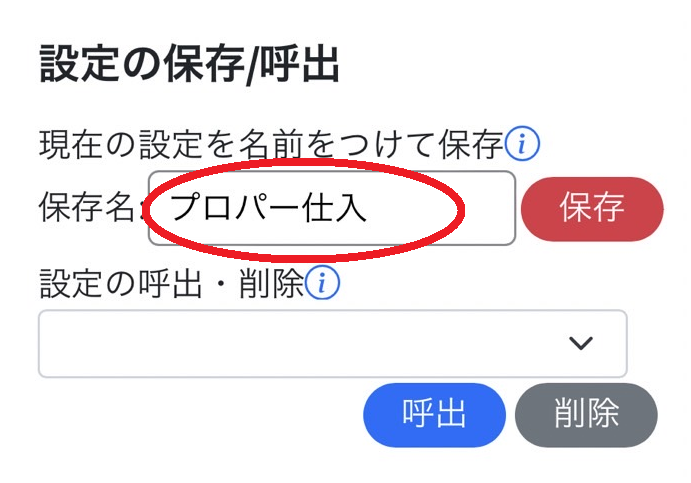
設定の呼出は呼出窓をタップすると
現在登録した一覧が表示されます。
こちらから実行した設定項目を
タップして選択し呼出ボタンをおしてください。
設定を削除する場合は
該当の設定を選択してから
削除ボタンを押してください。